Intellij IDEA 如何通过数据库表生成带注解的实体类图文详细教程
Intellij IDEA 如何通过数据库表生成带注解的实体类
第一步:新建一个Maven项目。项目的名称为JpaDemo。
我这里是通过idea插件对应的spring项目生成器https://start.spring.io,直接生成项目。如图:

下一步,修改成对应项目的基本信息。如图:

选择相应的依赖jar包。

选择项目的位置

完成创建

温馨提示,之前需要安装好maven。

第二步:配置数据库连接。
选择Mysql。

配置数据库基本信息

其实配置了这个数据库连接之后,是可以直接通过脚本进行导出数据库实体类了,但是这个导出的实体类比较简陋,需要进行修改比较多,或是需要自己进行修改生成脚本语句。如:

通过generate POJOs.clj即可导出实体类。
需要选一下实体类放置的地方。


效果如下:

但是以上的实体类没有带注解。那么我们通过项目中用到hibernate,或是jpa需要加注解怎么办,总不能一个个注解加上去吧。idea当然不会这么干啦。
使用IntelliJ IDEA快编码速度:我们程序员的工作不是写程序,而是写程序解决问题。那我们删了之前生成的实体类。我们重新生成一份带注解的实体类。
第三步:配置hibernate文件。
如果没有配置该配置文件,idea则没有显示出生成实体类的工具选项。

配置一下hibernate配置文件。
在资源文件下新建一个hibernate.cfg.xml配置文件。并输入以下内容。
| 1 2 3 4 5 6 7 8 9 10 11 12 13 14 15 16 17 18 19 20 21 22 23 24 25 26 27 28 29 |
<?xml version='1.0' encoding='utf-8'?> <!DOCTYPE hibernate-configuration PUBLIC "-//Hibernate/Hibernate Configuration DTD 3.0//EN" "http://www.hibernate.org/dtd/hibernate-configuration-3.0.dtd"> <hibernate-configuration> <session-factory> <!-- Database connection settings --> <property name="connection.driver_class">com.mysql.jdbc.Driver</property> <property name="connection.url">jdbc:mysql://localhost/test</property> <property name="connection.username">root</property> <property name="connection.password">123456</property> <!-- JDBC connection pool (use the built-in) --> <!-- <property name="connection.pool_size">1</property> --> <!-- SQL dialect --> <property name="dialect">org.hibernate.dialect.MySQLDialect</property> <!-- Enable Hibernate's automatic session context management --> <property name="current_session_context_class">thread</property>
<!-- Echo all executed SQL to stdout --> <property name="show_sql">true</property> <!-- Drop and re-create the database schema on startup --> <!-- <property name="hbm2ddl.auto">update</property> -->
</session-factory> </hibernate-configuration> |
如图:

第四步:调出idea实体类生成工具。
调出生成实体类的配置工具
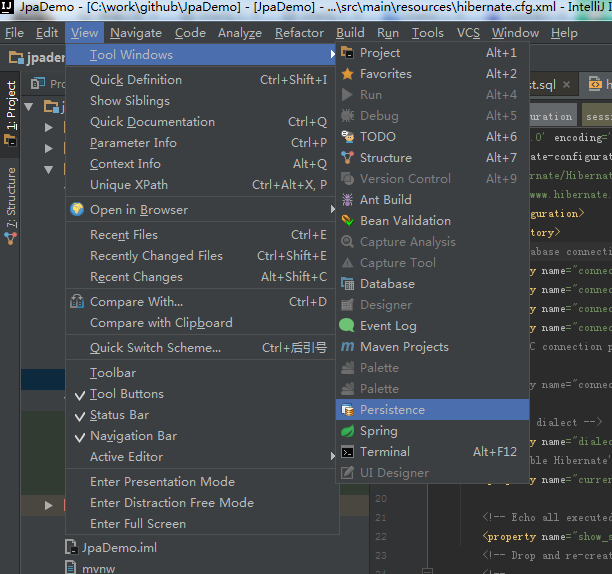
保存后。在主面板左侧有p








 本文提供了一种详细步骤,教你在IntelliJ IDEA中通过数据库表生成带注解的JPA实体类。首先,创建一个新的Maven项目JpaDemo,然后配置数据库连接和Hibernate设置。接着,使用IDEA的实体类生成工具,选择需要的表,自定义实体类的前缀和后缀,最终生成带注解的实体类文件。
本文提供了一种详细步骤,教你在IntelliJ IDEA中通过数据库表生成带注解的JPA实体类。首先,创建一个新的Maven项目JpaDemo,然后配置数据库连接和Hibernate设置。接着,使用IDEA的实体类生成工具,选择需要的表,自定义实体类的前缀和后缀,最终生成带注解的实体类文件。
 最低0.47元/天 解锁文章
最低0.47元/天 解锁文章
















 2261
2261

 被折叠的 条评论
为什么被折叠?
被折叠的 条评论
为什么被折叠?








